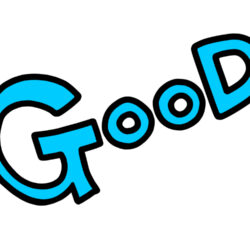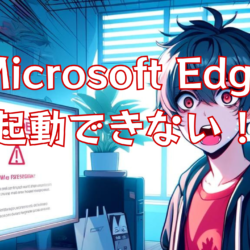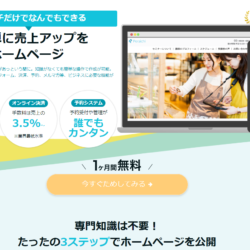手順
1. まず、送信先となるフォルダを見つけ、そのフォルダの上でマウスの右ボタンをクリックします。
2. コンテキストメニューから「ショートカットの作成」を選択します。
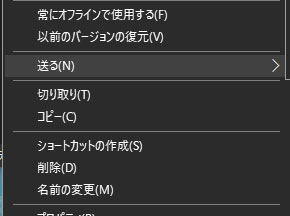
3. ショートカットがデスクトップまたは選択した場所に作成されるので、そのショートカットをコピーまたは切り取ります。
4. `Win` + `R` キーを押して「実行」ダイアログボックスを開き、`shell:sendto`と入力して「Enter」キーを押します。
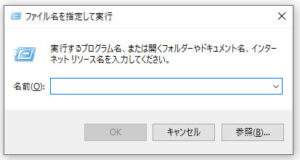
5. これで、「送る」フォルダが開かれるので、ここに先ほど作成したショートカットを貼り付けます。
以上で、「送る」メニューに新しい項目が追加され、この項目を使って簡単にファイルやフォルダを選択した送信先に送ることができるようになります。
注意事項
ショートカットを作成する際は、正しいパスを指定することが重要です。間違ったパスを指定すると、「送る」メニューが正しく動作しなくなる可能性があります。
まとめ
これで、Windows 10・11で「送る」メニューに項目を追加する方法をご紹介致しました。この機能を利用することで、普段の作業をさらに効率化できると思います。